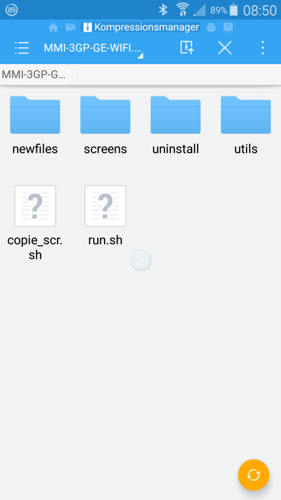MMI 3G plus FL auf Google Earth umstellen per Hidden Menü
Hallo Leute,
Wisst ihr vielleicht ob die Software im MMI 3G plus ohne Google Earth Funktion die Gleiche ist wie die mit Google Earth ?
Hardwareseitig fehlt ja nur der Simkartenslot und diesen benötigt man ja nicht umbedingt da die Google Earth Funktion ja auch via Telefon und Bluetooth verwendet werden kann ohne dass man eine Simkarte in den Navirechner steckt.
Müsste ja irgendwie möglich sein diese Funktionen im Hidden Menü freizuschalten um Google Earth zu benutzen.
Kann mir da vielleicht wer weiterhelfen ?
Grüße Hölli
Beste Antwort im Thema
So,
selbst ist der Mann. Nach dem Update auf von 513 auf 767 ist die leidige Meldung: "Sim Karte einlegen oder Telefon als Autotelefon verbinden..." weg.
Alle Verbindungen funktionieren einwandfrei. Google Earth, Traffic Online (mit Lizenz), Audi Connect, Google POI Suche usw.
Hatte das FW-Update kurz vor dem heftigen Gewitter erst abgeschlossen. Hab nur schnell das Auto "sturmfest" gemacht und rein. Nächsten Tag auf dem Weg nach Stuttgart hatte ich dann alles ausprobiert und festgestellt, dass die Fehlermeldung nicht mehr auftaucht aber das MMI jetzt nicht mehr die resolv.conf mit dem DNS "füttert" der per DHCP bereitgestellt wird, so wie es das MMI auf SW-Stand 513 tut.
Da ich keine SD-Karte dabei hatte, konnte ich das ganze erst gestern testen.
Zum Verständnis:
Ich benutze das AMI nicht nur als Stromversorgung sondern auch als USB-Verbindung zum MMI.
Im Grunde genommen handelt es sich bei dem AMI um einen USB Anschluss.
Es gibt ja mittlerweile eine Lösung zum kaufen zu einem sehr stolzen Preis. Für einen IT´ler und Linux-Freak wie mich eine nicht akzeptable Lösung.
Ich benutze zur Zeit mein iPhone im "Privaten Hotspot - Modus" als drahtlose Verbindung. Es funktioniert aber auch über einen 3g/4G USB-Stick mit zweiter SIM-Karte. Interessant für Leute die nicht einen Handyvertrag mit Multi-Sim haben oder je nachdem wie der Anbieter es nennt wenn man einen zweite Sim-Karte bekommt um sie parallel zu benutzen.
Ich beschreibe jetzt mal Step by Step die Lösung. Nur so habe ich das "System" fehlerfrei zum laufen gebracht:
Diese Anleitung bezieht sich auf ein MMI 3G Plus HDD ohne SIM Slot, Baujahr meines A4 FL, 07/2012.
Viele Informationen habe ich im Internet zusammengetragen, einige Dinge selbst erarbeitet. Da die Hard- und Software in vielen Audi-Modellen nahezu identisch ist, ist diese auch auf andere Modelle übertragbar.
1. Das MMI sollte auf den aktuellen Softwarestand gebracht werden. In meinem Fall (8R0906961DH - K_0767 EU (A4/A5/Q5/Q7) SVM:3GPEU767AU3G
Am besten bei Audi machen lassen, damit die Rückdokumentation zu Audi erfolgt.
2. Ihr benötigt einen USB to Ethernet Adapter der eine folgende Vendor-ID/Device-ID hat:
Ich habe die Daten aus dem MMI ausgelesen. Das sind die wenigen die funktionieren. Alle anderen werden nicht funktionieren um das hiermal vorweg zu nehmen.
Vendor-ID/Device-ID könnt Ihr unter Linux auslesen per lsusb -v oder unter Windows über die Eigenschaften des Treibers.
http://community.spiceworks.com/.../...ice-id-s-through-device-manager
Wichtig hierbei ist nur die vendor-id/device-id, nicht die Gerätebezeichnung oder gar das Aussehen des Geräts.
#RTL8150 Chipset
vendor=0x0bda,device=0x8150 ---> Linksys USB100M Rev. 1.0
#Pegasus Chipset
vendor=0x08dd,device=0x0986 ---> Billionton USB100
#ASIX Chipset
vendor=0x0b95,device=0x1720 ---> SMC2209USB
vendor=0x0846,device=0x1040 ---> Netgear
vendor=0x2001,device=0x3c05 ---> D-LINK DUB-E100 Rev. B1
#MCS7830
vendor=0x9710,device=0x7830 ---> Moschip
3. Einen TP-Link Router TL-MR 3020 oder 3040 (Für iPhone Tethering muss die alternative Firmware dd-wrt installiert werden)
4. Einen mini USB-HUB mit min. 2 Anschlüssen.
5. Ein AMI-Kabel auf USB-Female (USB-Buchse).
6. Eine normale SD-Card um den DNS im MMI zu setzen
7. Einstellungen im Green Menu des MMI für Google Earth etc.
8. VCDS um im Steuergerät Traffic Online zu programmieren
Anschluss:
AMI --------->USB-HUB--------->USB2ETH---------->TP-LINK < | | | | | | | | > iPhone Tethering
------ USB Kabelverbindung
| | | | Wifi-Verbindung
Ich kann bei Bedarf eine Anleitung für den kompletten Ablauf erstellen. Da ich Momentan das ganze über iPhone Tethering realisiert habe, kann ich keine definitive Aussage darüber treffen ob das AMI genug Strom liefert um einen UMTS/3G/4G-Stick am Router zu betreiben, damit das ganze mit einer separaten SIM-Karte betrieben wird. Es spielt aber keine Rolle woher letztendlich die Daten für das MMI kommen. Es benötigt lediglich einen DHCP-Server und eine funktionierende Internetverbindung.
2094 Antworten
Das PDF welches es dort zum runterladen gibt, ist auch auf Englisch erklärt.
Zitat:
@WaWiBu schrieb am 7. Oktober 2015 um 22:19:53 Uhr:
Wollte kurz die Rückmeldung geben, dass ich das nun entsprechend der französischen Seite umgerüstet habe. Somit verbindet sich das MMI via WLAN mit dem MR3020 an dem der LTE Stick steckt. Der MR3020 ist nun in den Kofferraum "verbannt" und sobald der FAKRA<->CRC9 Adapter geliefert wurde, werde ich den Stick an den Antennenverstärker hängen und das Kabel in die MAL entsprechend tot legen.Zitat:
@TTcux schrieb am 27. September 2015 um 10:54:05 Uhr:
Wenn Google mir das hier richtig übesetzt, ist das Script aber kein Geheimnis mehr.
Dort läuft das ganze ja mit dem MR3020 nach der "ONTIKA Methode", oder irre ich mich? 🙂
Mit dieser Lösung habe ich das AMI wieder für meinen iPod Touch frei 🙂Gruß,
Torsten
Wäre nett wenn du uns eine Kurzanleitung schreibst eventuell auch welche teile genau du verwendet hast (mit link wäre super).
Bin dir im voraus sehr dankbar
Die Anleitung und die notwendigen Files findet ihr auf der französischen Seite.
Habe die Links hier nochmals zusammen gefasst:
Dokumentation (auf FR und EN): https://dl.orangedox.com/.../MMI-3GP-odiconnect-v1.0.pdf
In der Doku ist leider ein kleiner Fehler in der englischen Beschreibung. Auf Seite 34 sollen 2 DHCP Server Optionen eingetragen werden. Die Adresse im Screenshot stimmen nur in dem Text nicht. Es müssen hier somit folgende Adressen eingetragen werden:
* 3,192.168.1.254
* 6,8.8.8.8,8.8.4.4
Files um das MMI entsprechend zu konfigurieren: https://dl.orangedox.com/9Cs5IvORSoQxDQhU7I/MMI-3GP-GE-WIFI.zip
Einfach das entpackte Verzeichnis auf eine SD Karte kopieren und dann in den SD Slot des MMI (wenn dieses vollständig hochgefahren ist - nach ca 2 Minuten)
Files um die Konfiguration wieder zu deinstallieren: https://dl.orangedox.com/.../MMI-3GP-GE-WIFI-uninstall.zip
Files für die Diagnose (habe ich nicht benötigt): https://dl.orangedox.com/KY4kVtFrh1VfhlTemm/MMI-3GP-Diag-v2.01.zip
Als Hardware verwende ich einen TP-Link MR3020, einen Steckdosenadapter 5V/2A und den Huawei E352 (auf verkauft als Telekom web'n'walk Stick Fusion III).
Vorgegangen bin ich wie folgt:
1) MMI Einstellungen per SD Karte ausführen lassen
2) MMI Einstellungen im Green Menu nach Anleitung
3) MR3020 nach Anleitung mit der ROOTer FW bespielt und anschließend nach der Anleitung konfiguriert
4) als letztes den LTE Stick angeschlossen. Es scheint wichtig zu sein, dass der LTE Stick erst angeschlossen wird, nachdem die Connection Information (sprich APN des Mobilfunkanbieter) eingetragen sind.
Das MMI hat sich dann sofort per WLAN mit den MR3020 verbunden und die Traffic Online Daten gezogen. Eine Aktivierung von Traffic Online habe ich nicht nochmal machen müssen, da ich diese bereits über die Variante per AMI <-> USB-ETH <-> MR3020 bereits erledigt hatte.
Ob nun das MMI Connect parallel per WLAN geht, kann ich nicht sagen, da ich das nicht nutze. Ich kann aber mein iPhone per WLAN mit dem MMI koppeln und im Internet surfen. Daher vermute ich mal, das MMI Connect auch funktioniert. Vielleicht kann das hier noch jemand bestätigen.
Gruß,
Torsten
Zitat:
@WaWiBu schrieb am 8. Oktober 2015 um 14:04:00 Uhr:
Die Anleitung und die notwendigen Files findet ihr auf der französischen Seite.Habe die Links hier nochmals zusammen gefasst:
Dokumentation (auf FR und EN): https://dl.orangedox.com/.../MMI-3GP-odiconnect-v1.0.pdf
In der Doku ist leider ein kleiner Fehler in der englischen Beschreibung. Auf Seite 34 sollen 2 DHCP Server Optionen eingetragen werden. Die Adresse im Screenshot stimmen nur in dem Text nicht. Es müssen hier somit folgende Adressen eingetragen werden:
* 3,192.168.1.254
* 6,8.8.8.8,8.8.4.4Files um das MMI entsprechend zu konfigurieren: https://dl.orangedox.com/9Cs5IvORSoQxDQhU7I/MMI-3GP-GE-WIFI.zip
Einfach das entpackte Verzeichnis auf eine SD Karte kopieren und dann in den SD Slot des MMI (wenn dieses vollständig hochgefahren ist - nach ca 2 Minuten)Files um die Konfiguration wieder zu deinstallieren: https://dl.orangedox.com/.../MMI-3GP-GE-WIFI-uninstall.zip
Files für die Diagnose (habe ich nicht benötigt): https://dl.orangedox.com/KY4kVtFrh1VfhlTemm/MMI-3GP-Diag-v2.01.zip
Als Hardware verwende ich einen TP-Link MR3020, einen Steckdosenadapter 5V/2A und den Huawei E352 (auf verkauft als Telekom web'n'walk Stick Fusion III).
Vorgegangen bin ich wie folgt:
1) MMI Einstellungen per SD Karte ausführen lassen
2) MMI Einstellungen im Green Menu nach Anleitung
3) MR3020 nach Anleitung mit der ROOTer FW bespielt und anschließend nach der Anleitung konfiguriert
4) als letztes den LTE Stick angeschlossen. Es scheint wichtig zu sein, dass der LTE Stick erst angeschlossen wird, nachdem die Connection Information (sprich APN des Mobilfunkanbieter) eingetragen sind.Das MMI hat sich dann sofort per WLAN mit den MR3020 verbunden und die Traffic Online Daten gezogen. Eine Aktivierung von Traffic Online habe ich nicht nochmal machen müssen, da ich diese bereits über die Variante per AMI <-> USB-ETH <-> MR3020 bereits erledigt hatte.
Ob nun das MMI Connect parallel per WLAN geht, kann ich nicht sagen, da ich das nicht nutze. Ich kann aber mein iPhone per WLAN mit dem MMI koppeln und im Internet surfen. Daher vermute ich mal, das MMI Connect auch funktioniert. Vielleicht kann das hier noch jemand bestätigen.
Gruß,
Torsten
Danke erstmal habe gerade die Hardware bestellt dann schau ich obs klappt.😉
würde es auch mit einem Wlan Hotspot vom Handy funktionieren😕
Ähnliche Themen
Zitat:
@steff0083 schrieb am 8. Oktober 2015 um 16:27:29 Uhr:
Danke erstmal habe gerade die Hardware bestellt dann schau ich obs klappt.😉
würde es auch mit einem Wlan Hotspot vom Handy funktionieren😕
Es gibt wohl eine Anleitung um Testhering per USB zu nutzen - ob das aber mit der Router FW klappt, kann ich nicht sagen.
http://wiki.openwrt.org/doc/howto/usb.tetheringGruß,
Torsten
Habe es jetzt mit der Anleitung von WaWiBu probiert und es hat wunderbar funktioniert bis auf die Aktivierung von der Lizenz für Online Traffic. Das werde ich mir nich anschauen. Google Earth Ansicht und Audi Connect (Wetter,Nachrichten,..) funktioniert.
Danke für die super Anleitung.
Mfg Roland
Zitat:
@GolfBro09 schrieb am 8. Oktober 2015 um 21:56:26 Uhr:
Habe es jetzt mit der Anleitung von WaWiBu probiert und es hat wunderbar funktioniert bis auf die Aktivierung von der Lizenz für Online Traffic. Das werde ich mir nich anschauen. Google Earth Ansicht und Audi Connect (Wetter,Nachrichten,..) funktioniert.Danke für die super Anleitung.
Mfg Roland
Das hört sich doch soweit gut an 🙂
Grüße.
Torsten
Hallo,
Ich hoffe ihr könnt mir helfen, ich habe es nicht geschafft das Skript starten zu lassen...
Ich habe bis zu 5 Minuten gewartet bevor ich die Karte eingesteckt habe. Die Karten (ich habe mehrere probiert) habe ich FAT und FAT 32 formatiert, nichts.
Die Daten werden doch in das Hauptverzeichnis der Karte kopiert, oder? Dann liegen da die zwei Dateien und die Unterverzeichnise, richtig?
Gruß
Tom
Skripts immer im Hauptverzeichnis
Hy,
meinst Du die beiden .sh Dateien? Die liegen im Hauptverzeichnis (siehe Bild).
richtig
Aber so wie abgebildet läuft es nicht. Was kann das noch sein? Es ist doch einfach nur Karte einstecken, oder?
Das macht mich total ...
Der Inhalt gehört in das Haupverzeichnis der SD karte also die 2 datein und die 4 Ordner. MMI hochfahren lassen( ca. 2 Minuten). Menü ansicht und dann die Karte in den slot stecken. Dann sollte das skript sich öffnen. Funktioniert dein SD slot wenn du z.Bsp.: Lieder oben hast oder ist vielleicht dein Kartenslot defekt ? Probiere es mit dem 2ten Slot.
Mfg Roland
Ist es notwendig, dass vorher das Hidden Menu freigeschalten wird oder wird dies mit dem Skript erledigt?
Eigentlich brauchst Du nur die Dateien 1:1 auf die SD Karte kopieren. Die Struktur muss beibehalten werden (siehe Anhang).
Wenn das Script startet, kommt ein Hinweis, welcher bestätigt werden muss, bevor das Script dann anfängt Änderungen vorzunehmen. Wenn das Script durch ist, kommt wieder ein Hinweis im MMI.
Denke nicht, dass das Green Menu schon freigeschaltet sein muss. Es war bei mir aber schon vorher freigeschaltet.
Gruß,
Torsten
EDIT SAGT:
Das Script schaltet das Green Menu frei (jedenfalls ist der entsprechende Eintrag - Zeile 205 - dazu im Script):
Code:
...
# activate traffic online and activate green menu
...